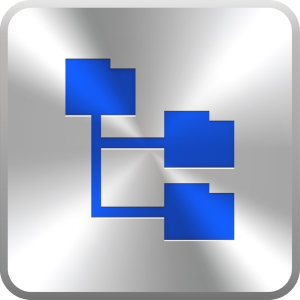
Aiprovide TreeView Online - ツリービュー アプリパーツ
by Aiprovide Corporation
ドキュメントライブラリ内のフォルダをエクスプローラーのように、ツリー形式で表示します。フォルダおよびファイルの操作(オープン・名前変更・移動・コピー・削除・アップロード)もその場で行えます。
当社の「Aiprovide TreeView Online」アドインを使用すると、SharePoint Onlineのサイトに存在するリスト/ドキュメントライブラリを、エクスプローラーの様に表示することができます。
■動作可能ブラウザ■
Edge、Chrome、IE11、Firefox
(IE10以前では動作しません。)
■概要
https://www.aiprovide.com/treeview-online-overview-jp
■機能
https://www.aiprovide.com/treeview-online-feature-jp
■インストール方法
https://www.aiprovide.com/treeview-online-preparation-jp
1.Aiprovide TreeView Onlineアプリパーツを配置します。
「Aiprovide TreeView Online」アドインを使用するドキュメントライブラリに、アプリパーツを配置します。
(1)「Aiprovide TreeView Online」を使用するサイトのトップページ、または、リストやドキュメントライブラリのビューを表示します。
(2)「Aiprovide TreeView Online」を使用するサイトのトップページ、または、全てのリストやドキュメントライブラリのビューで、[歯車アイコン]-[ページの編集]をクリックします。
(3)ページがデザインモードで開きます。
(4)[挿入]タブ-[アプリパーツ]をクリックします。
(5)「パーツ」にて、「Aiprovide TreeSpread WebPart」(こちらを推奨)、または、「Aiprovide TreeDownward WebPart」を選択し、「追加」ボタンをクリックします。
(6)「Aiprovide TreeView Online」アプリパーツが追加されます。
(7)設定を完了したら、左上の「保存」ボタンをクリックします。
(8)画面上に、「Aiprovide TreeView Online」アドインが表示されます。
2.プロパティの設定
(1)挿入されたアプリパーツの右上の[▼]から[Webパーツの編集]により、右側に編集領域を表示します。
(2)下方の[Aiprovide TreeView Control]を[+]ボタンでを開きます。
(3)「1. サブサイトのURL」にサブサイトのURLを、サイトコレクションのURLからの相対パスで指定します。
例:SubSite001
(4)「2. ドキュメントライブラリのタイトル」に表示するドキュメントライブラリのタイトルを設定します。
例:ドキュメント001
(5)「3. フォントのサイズ」にて、表示する際のフォントのサイズを設定します。
(6)[Aiprovide TreeView Display]にて、表示列の設定を行います。
(7)[Aiprovide TreeView Feature]にて、各種機能を使用する上での設定を行います。
(8)ページの左上の[保存]ボタンにより、ページを保存します。
At a glance




